
Khas, Windows 11. Akan secara otomatis mengatur zona waktu PC Anda berdasarkan informasi lokasi Anda, tetapi jika Anda memiliki layanan lokasi mati (atau Windows bingung), Anda dapat secara manual mengatur zona waktu Anda juga. Begini caranya.
Pertama, buka pengaturan Windows dengan menekan Windows + I pada keyboard Anda. Atau Anda dapat membuka Mulai dan mencari "Pengaturan," lalu klik ikon "Pengaturan Windows".

Ketika pengaturan terbuka, pilih "Waktu & amp; Bahasa "di sidebar, lalu klik" Tanggal & amp; Waktu."

Pada tanggal & amp; Pengaturan waktu, gulir ke bawah dan balikkan sakelar di samping "Set zona waktu secara otomatis" ke "Mati."
Jika opsi diklik, itu karena opsi privasi Anda tidak memungkinkan berbagi lokasi PC Anda dengan Microsoft. Jika itu masalahnya, maka opsi ini sudah diatur ke "OFF."
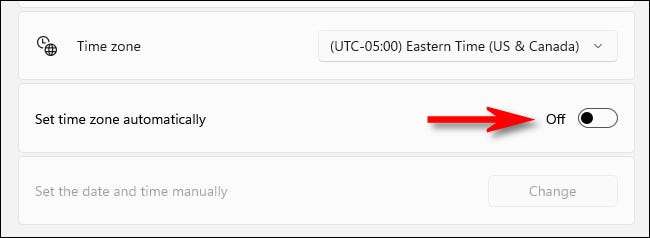
Selanjutnya, naik satu baris dalam pengaturan sampai Anda melihat opsi "Zona Waktu". Klik menu drop-down di sebelahnya dan pilih zona waktu yang ingin Anda gunakan.

Setelah itu, tutup pengaturan, dan Anda siap untuk pergi. Jika Anda perlu mengubah zona waktu Anda secara manual, cukup buka pengaturan dan ubah dalam waktu & amp; Bahasa & gt; Tanggal & Amp; Waktu. Atau jika Anda ingin memiliki Windows mengatur zona waktu Anda secara otomatis, membalik "mengatur zona waktu secara otomatis" ke posisi "pada". Perjalanan bahagia!
TERKAIT: Cara mengubah tanggal dan waktu pada Windows 11






